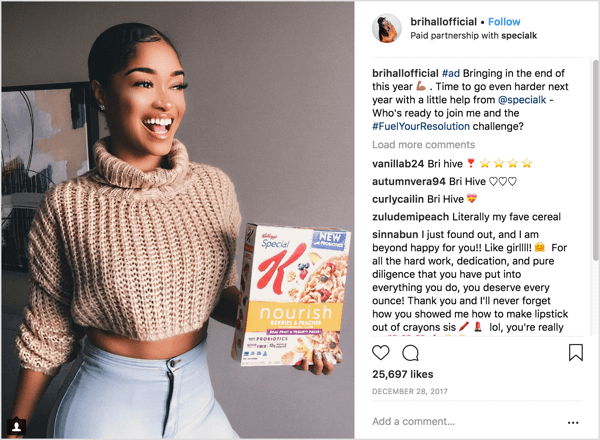Jeste li znali da Adobe Photoshop ima živahne 3D značajke za jednostavno stvaranje 3D objekta, uključujući tekst? Slijedite postupak dok radim kratki pregled zaslona značajki i vodič o tome kako brzo možete započeti s njihovim korištenjem.

Pozdrav ponovo moji groovyPhotoshop čitatelji! Uz svu trag okolo 3D televizori i uvođenje 3D tehnologije u naše domove, jeste li znali da Adobe Photoshop ima živahne 3D značajke koje možete koristiti za izradu 3D objekata? Najbolji dio je - da vam ne treba skupi hardver da biste započeli s učenjem osnova! Sve što trebate je nekoliko minuta i živahna web stranica koja će objasniti kako to funkcionira... poput groovyPost! Idemo!
Adobe Photoshop 3D Pre-Req's
Evo minimalnih zahtjeva za 3D w / Adobe Photoshop. Iskreno, međutim, ako niste imali problema sa mojim ostali vodiči za Photoshop, onda najvjerovatnije nećete imati problema ni s ovim.
Minimalni zahtjevi za 3D:
- 1024 × 768 zaslon (preporučuje se 1280 × 800) s kvalificiranom hardverskom OpenGL grafičkom karticom, 16-bitnom bojom i 256 MB VRAM-a
- Intel Pentium® 4 ili AMD Athlon® 64 procesor
- Microsoft® Windows® XP sa servisnim paketom 3; Windows Vista® Home Premium, Business, Ultimate ili Enterprise s servisnim paketom 1 (preporučuje se servisni paket 2); ili Windows 7
- 1 GB RAM-a
- Neke značajke ubrzane s GPU-om zahtijevaju grafičku podršku za Shader Model 3.0 i OpenGL 2.0
Groovy Osnove 3D
Da bismo stvorili 3D oblik, hoćemo stvoriti dva slojevi - jedna je ispunjena Crnom, a druga ispunjena Bijelom.
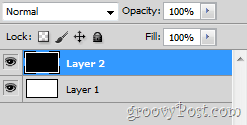
Kad je odabran crni sloj, a na vrhu bijeli, možete prijeći na 3D> Novi oblik sa sloja a zatim odaberite sve što želite isprobati.
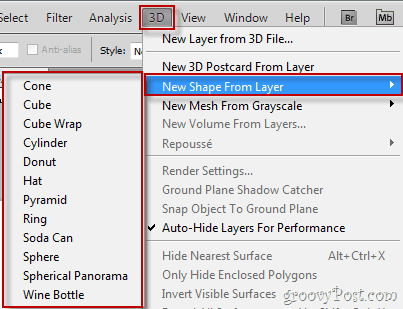
Nakon što odaberete svoj 3D oblik, možete ići naprijed i koristiti napredne Alati za Photoshop da se 3D rotacija okreće i pomiče vaš objekt okolo.
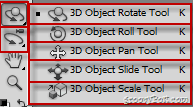
Ovako izgleda rotiranje 3D objekta u Photoshopu:
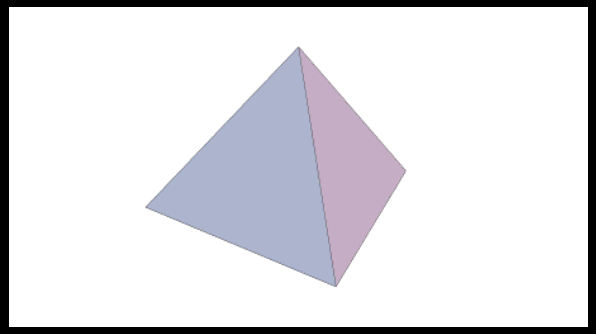
Tekst na 3D objektima
Još jedna zanimljivost koju ovdje treba napomenuti jest da sve što pomoću alatka četkom ili preko njega 3D skenirate preko 3D objekta bilo koji drugi alat po tom pitanju ostaje trodimenzionalno na objektu. Tako zgrabite olovku za tablet i počnite odvlačiti se!
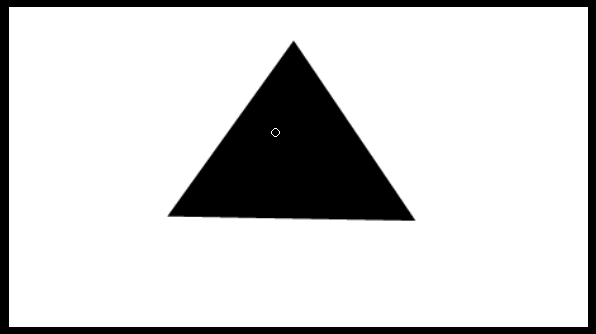
3D postavke u Photoshopu
Ako se čini da vaši 3D objekti zaostaju dok ih pomičete ili ako želite ići ispod kapuljače Photoshopovog 3D prikazivanja, pokušajte provjeriti Uredi> Postavke> 3D.
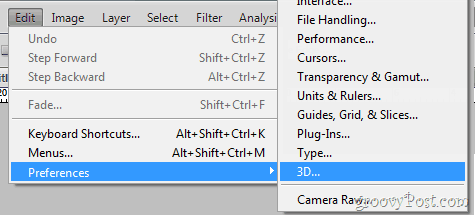
Odavde provjerite upotrebljavate li maksimalnu količinu soka koji vaš GPU može proizvesti ...
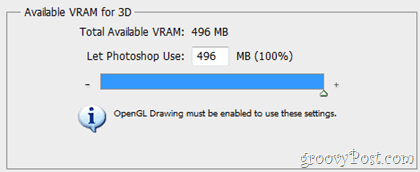
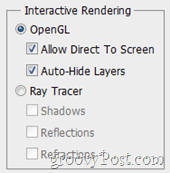
… I podesite neke mogućnosti izgleda i prikazivanja (koje ne bismo točno preporučili…).
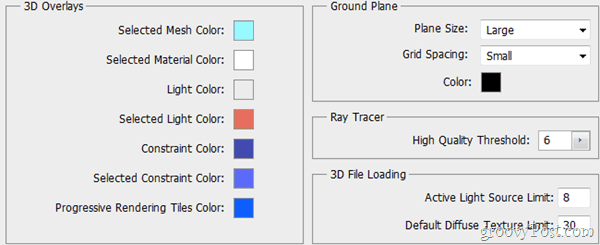
Uživajte u 3D-u!
Gotovo! Jeste li stvorili živahnu 3D Photoshop sliku? Pošaljite ga u besplatnu uslugu poput Minus i u njemu dodajte vezu u komentarima. Volio bih to vidjeti!